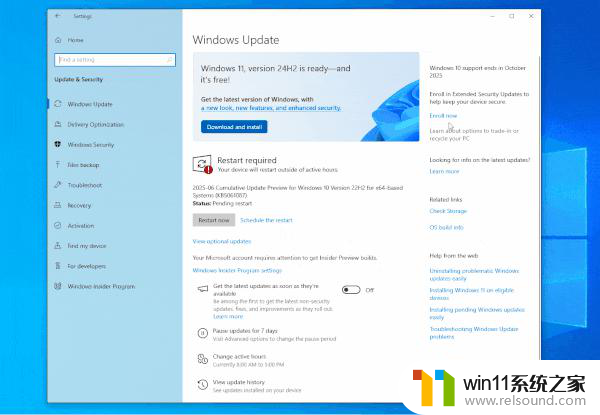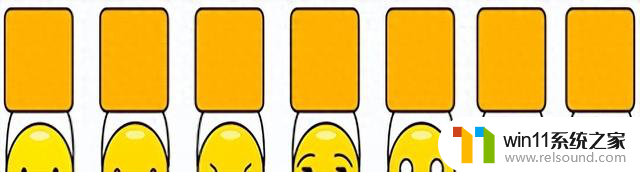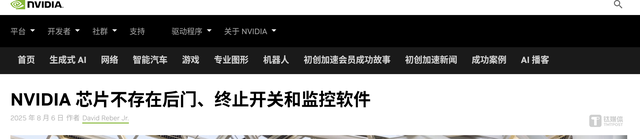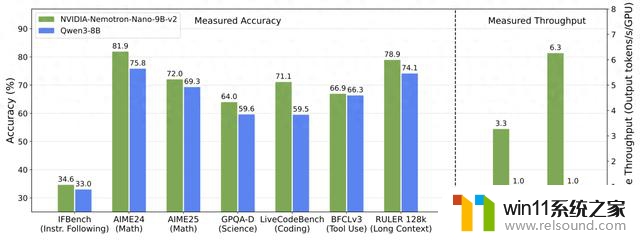关闭抖店怎么操作 如何关闭抖音小店
关闭抖店怎么操作,抖音小店是近年来备受瞩目的电商平台之一,许多创业者借助其强大的流量优势,成功开启了自己的线上生意,由于各种原因,有时我们可能需要关闭抖音小店。关闭抖店又该如何操作呢?在本文中我们将探讨如何高效关闭抖音小店,以及一些值得注意的事项。无论是因为产品下线、店铺调整还是其他原因,本文将为您提供实用的关闭抖店指南,帮助您顺利完成关闭流程,同时最大限度地保护您的利益。无论您是首次关闭抖音小店,还是希望了解更多有关关闭抖店的操作细节,本文都将为您提供有益的信息与建议。
方法如下:
1.首先,在电脑打开浏览器搜索“抖店”输入手机号和验证码登录。
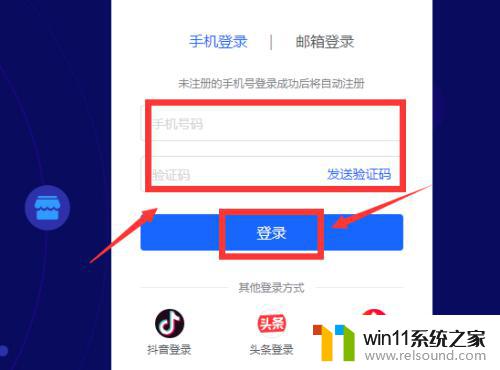
2.进入首页,点击左侧栏菜单“店铺”—“关店”。
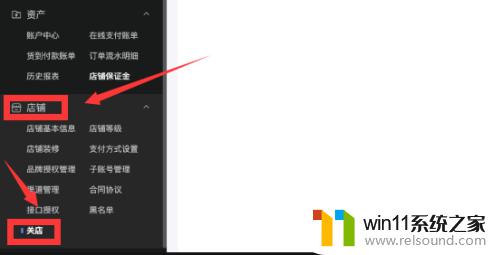
3.关店注意事项,点击下方“申请关店”。
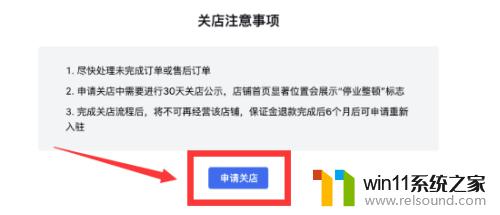
4.店铺名称信息核对,点击“下一步”。
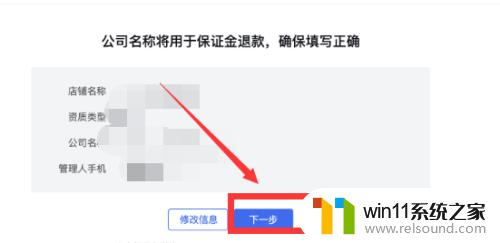
5.提示是否达成关店条件,点击“下一步”。
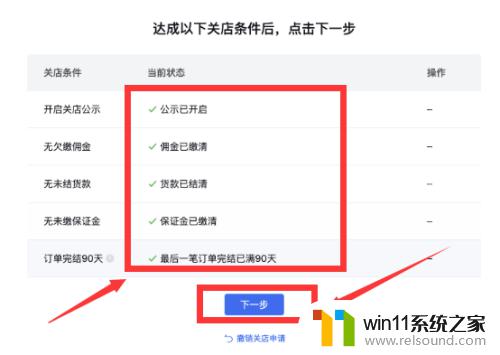
6.保证金余额,确认并同意协议。点击“同意协议”。
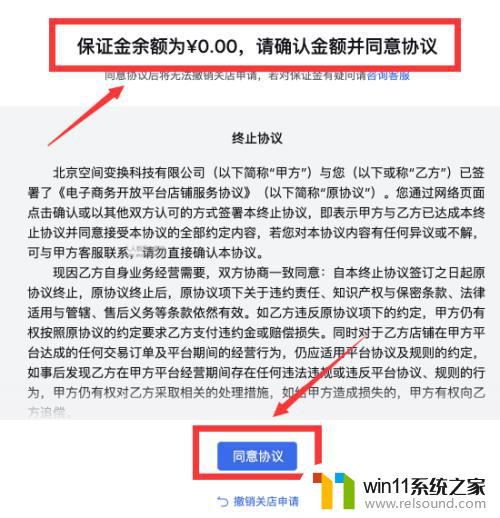
7.保证金退款处理中,点击“下载关店协议”。
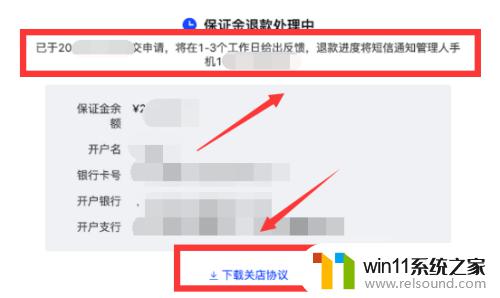
8.最后,保证金退款成功,等待27天后关店完成。
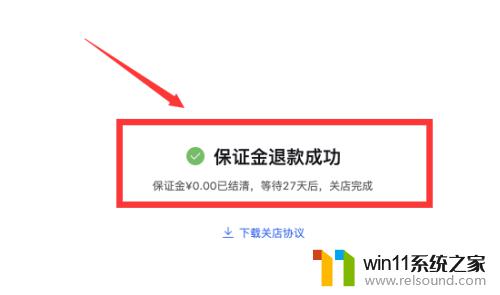
以上是关闭抖店的全部操作步骤,如果你遇到相同的情况,可以参照小编的方法来处理,希望这些方法能对你有所帮助。